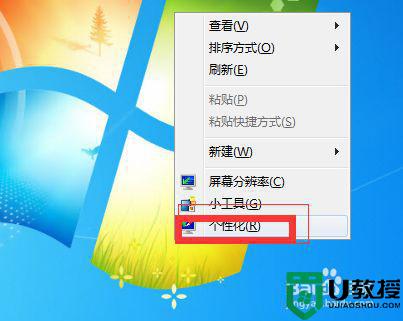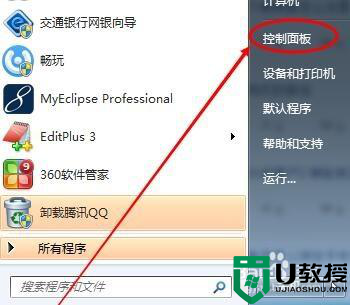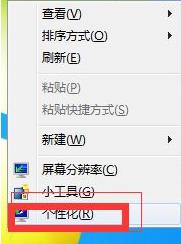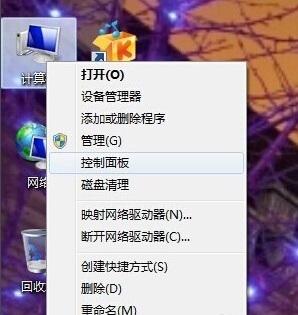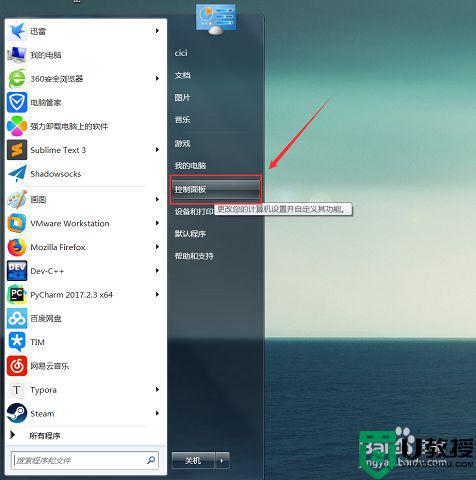win7怎么调整屏幕亮度 win7如何调节电脑屏幕亮度
时间:2022-05-07作者:huige
一般新电脑或者重装电脑的话,电脑的设置都是默认的,比如屏幕亮度,但是有些win7系统用户可能觉得默认的屏幕亮度有点亮或者暗,看着非常不舒服,所以我们可以自己进行调整,那么win7怎么调整屏幕亮度呢?针对这个问题,本文给大家说说win7调节电脑屏幕亮度的详细方法。
推荐:win7旗舰版雨林木风下载
具体步骤如下:
1、点击“开始”,选择“控制面板”打开。
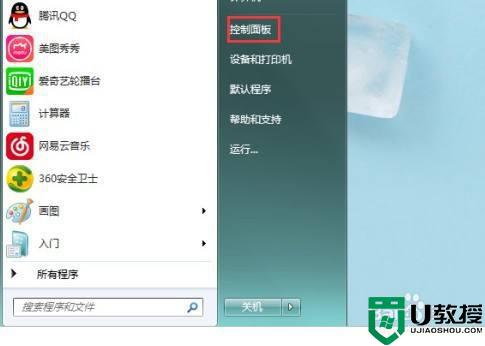
2、先将查看方式切换为“大图标”,再找到“NVIDIA控制面板”点击打开。
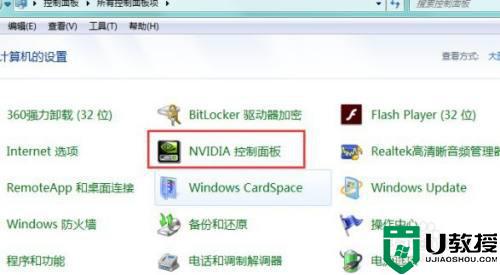 3、在以下界面中,点击左侧的“调整桌面颜色设置”。
3、在以下界面中,点击左侧的“调整桌面颜色设置”。
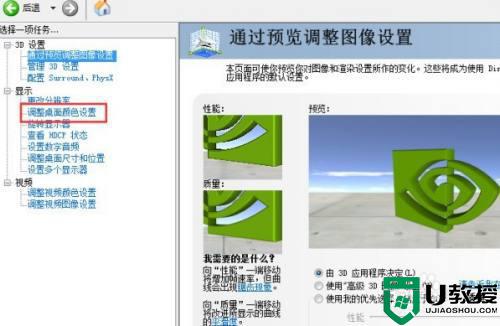 4、然后在选择颜色设置方式下,选择“使用NVIDIA设置”,将“亮度”调整到自己舒适的范围,然后点击“应用”即可。
4、然后在选择颜色设置方式下,选择“使用NVIDIA设置”,将“亮度”调整到自己舒适的范围,然后点击“应用”即可。
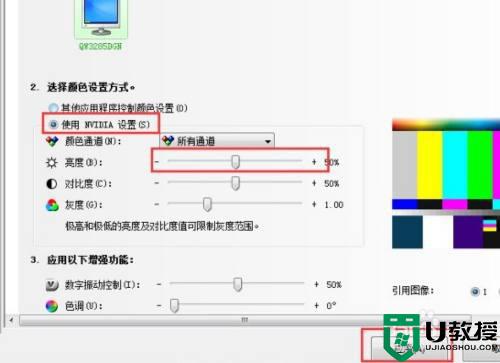
上述就是win7怎么调整屏幕亮度的详细方法,如果你也想调整的话,那就学习上面的方法来进行操作,相信可以帮助到大家。